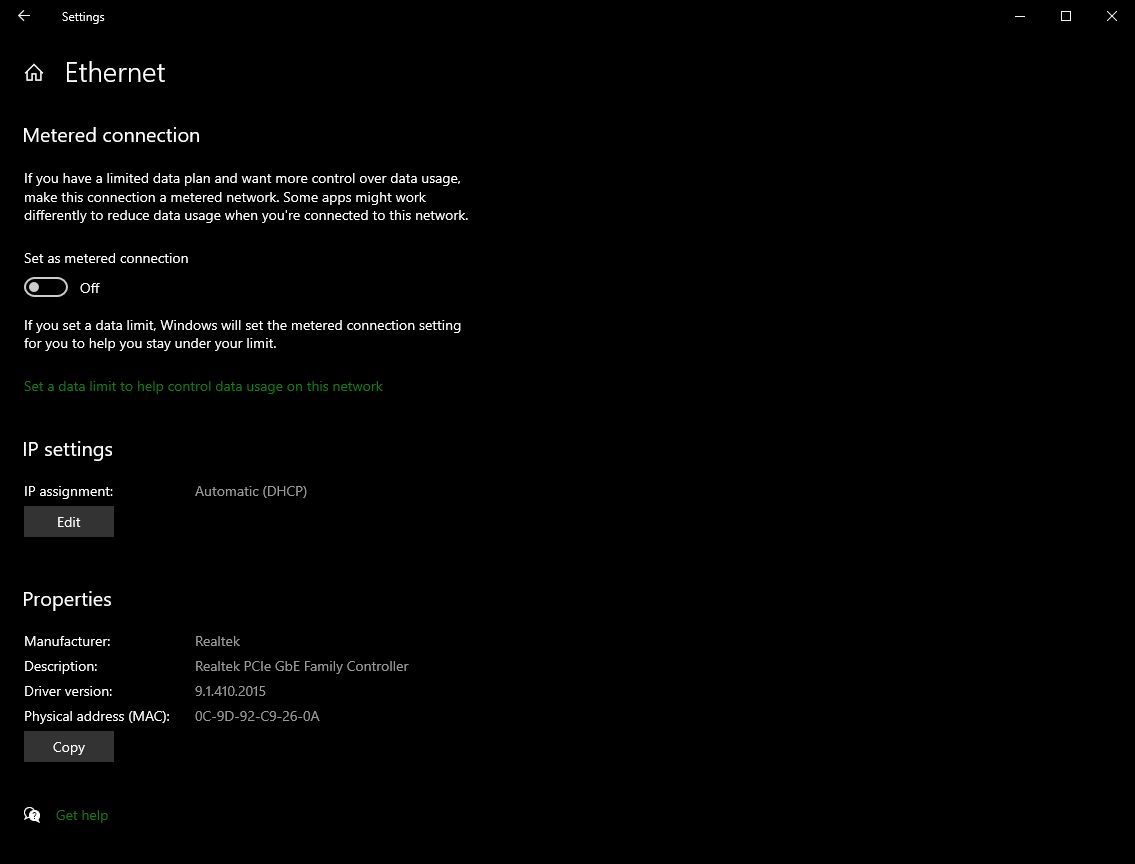roboRIO网络故障排除
The roboRIO and FRC® tools use dynamic IP addresses (DHCP) for network connectivity. This article describes steps for troubleshooting networking connectivity between your PC and your roboRIO
使用mDNS 检查 roboRIO
识别roboRIO网络问题的第一步是隔离如果其是应用程序问题或常规网络问题的话。为此,请单击**开始->输入cmd->按Enter **以打开命令提示符。输入``ping roboRIO-####-FRC.local``,其中####是您的团队编号(没有前导零),然后按Enter键。如果ping操作成功,则可能是特定应用程序出现了问题,请在应用程序中验证您的团队编号配置,然后检查防火墙配置。
ping roboRIO IP的地址
如果没有响应,请尝试使用上述命令提示符对``10.TE.AM.2’’(:ref:TE.AM IP符号<docs/networking/networking-introduction/ip-configurations:TE.AM IP Notation>)进行ping操作。如果这行得通,则说明您在PC上解析mDNS地址时遇到问题。两种最常见的原因是系统上没有安装mDNS解析器,而网络上没有试图使用常规DNS解析.local地址的DNS服务器。
Verify that you have an mDNS resolver installed on your system. On Windows, this is typically fulfilled by the NI FRC Game Tools. For more information on mDNS resolvers, see the Network Basics article.
使用:ref:FRC无线电配置实用程序<docs/zero-to-robot/step-3/radio-programming:Programming your Radio>,将您的计算机与其他任何网络断开连接,并确保已将OM5P-AN配置为访问点。从系统中删除任何其他路由器将有助于验证是否没有DNS服务器引起此问题。
平失败
如果直接ping IP地址失败,则PC的网络配置可能有问题。 PC应该配置为“自动”。要检查这一点,请单击“开始”->“设置”->“网络和Internet”。根据您的网络,选择“ Wifi”或“以太网”。然后单击您所连接的网络。向下滚动到“ IP设置”,然后单击“编辑”,并确保选择了“自动(DHCP)”选项。
USB连接故障排除
如果您尝试对USB连接进行故障排除,请尝试ping roboRIO的IP地址。只要仅将一个roboRIO连接到PC,就应将其配置为172.22.11.2。如果无法ping通,请确保已连接roboRIO并为其供电,并且已安装NI FRC游戏工具。游戏工具会安装USB连接所需的roboRIO驱动程序。
如果此ping成功,但.local ping失败,则可能是roboRIO主机名配置错误,或者您已连接到尝试解析.local地址的DNS服务器。
以太网连接
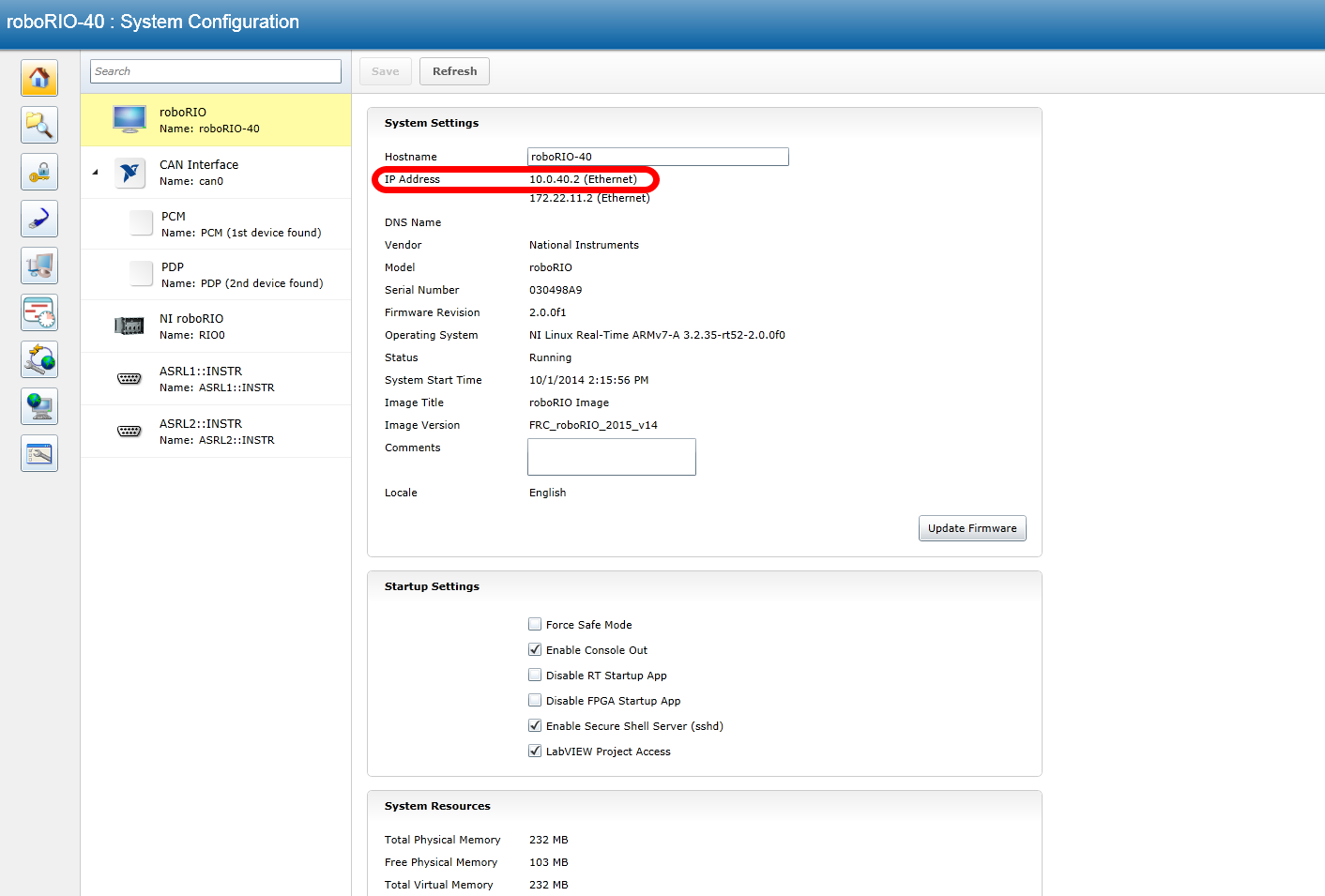
如果要对以太网连接进行故障排除,首先确保你可以使用USB连接连接到roboRIO可能会有所帮助。使用USB连接,打开roboRIO Web面板<docs/software/roborio-info/roborio-web-dashboard:roboRIO Web Dashboard>,并验证roboRIO在以太网接口上是否具有IP地址。如果要直接绑定到roboRIO,则应为自定义的``169。。。*’’地址,如果已连接到OM5P-AN无线电,则应为``10’’形式的地址.TE.AM.XX``,其中TEAM是您的四位数FRC团队编号。如果此处唯一的IP地址是USB地址,请验证物理roboRIO以太网连接。
禁用网络适配器
这与通过物理按钮关闭适配器或使PC进入飞行模式并不总是相同。以下步骤提供有关如何禁用适配器的更多详细信息。
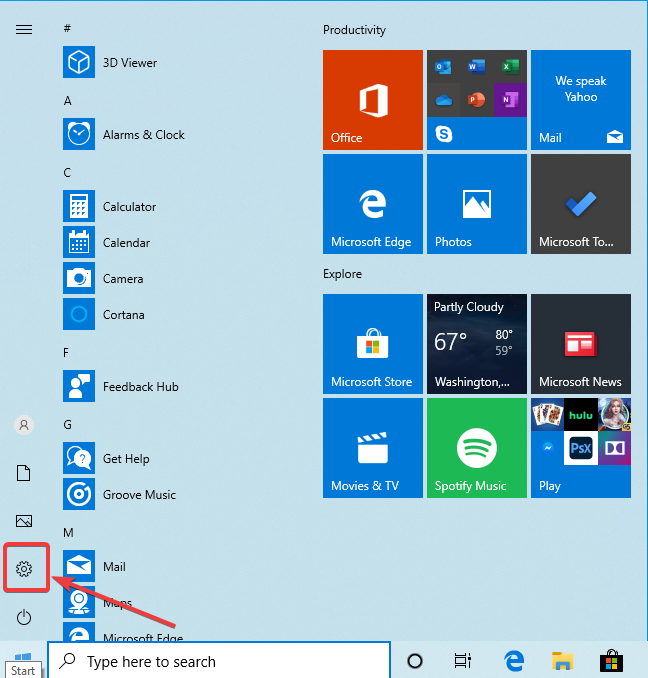
通过单击设置图标打开设置应用程序。
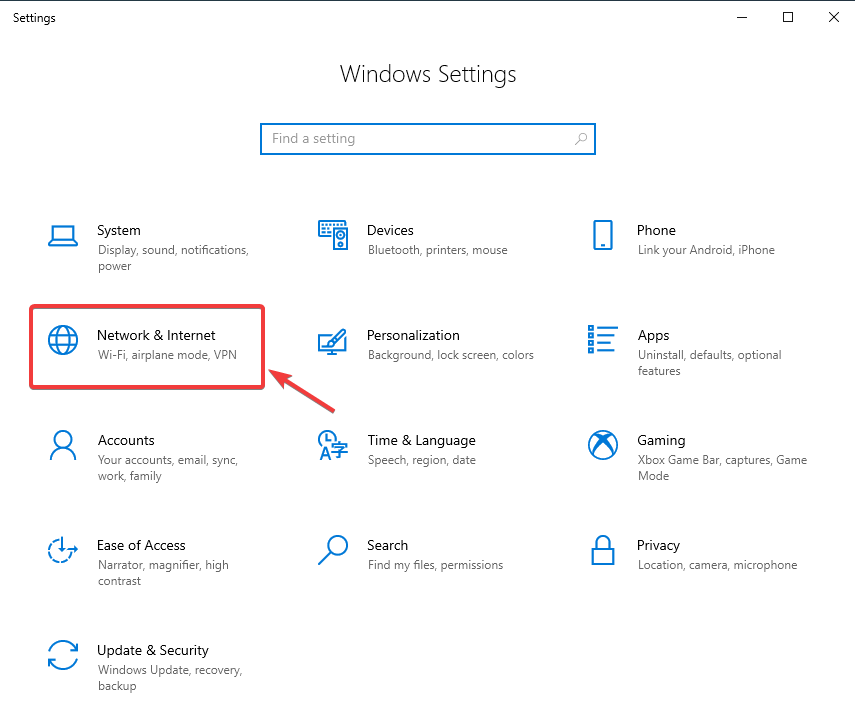
选择“网络和Internet”类别。
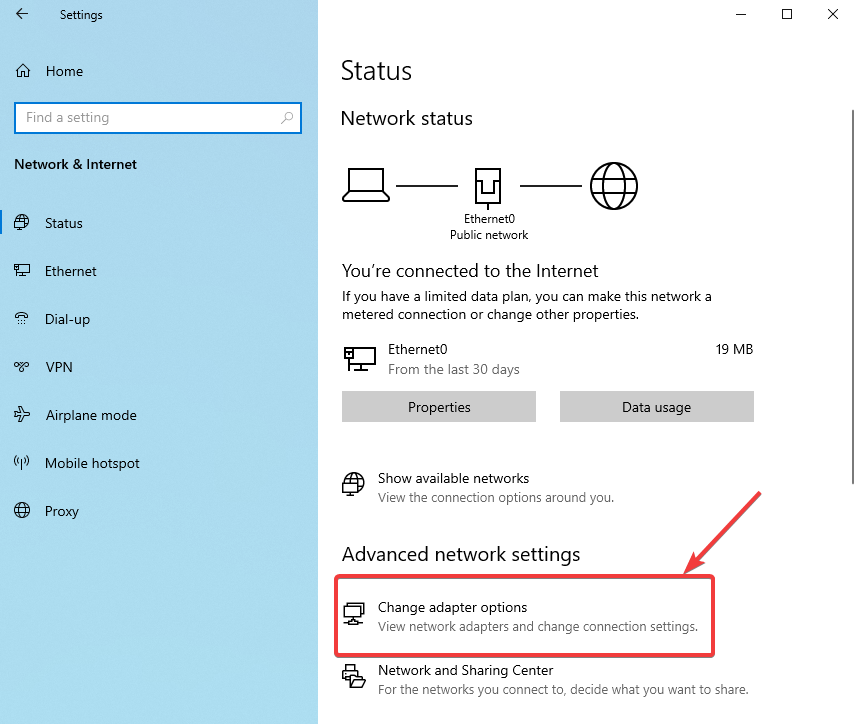
单击“更改适配器选项”。
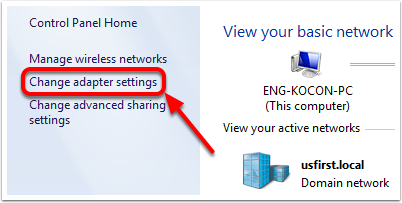
在左窗格上,单击“更改适配器设置”。
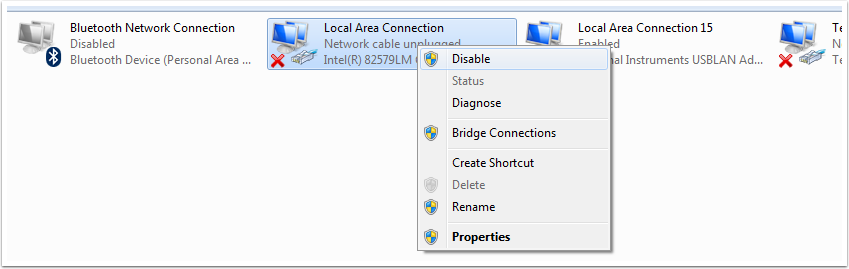
对于除与无线电连接的适配器以外的每个适配器,请右键单击适配器,然后从菜单中选择“禁用”。
代理
代理。启用代理可能会导致roboRIO网络出现问题。